Mengenai caranya pertama buka operamini di hp lalu ketik www.gmail.com mohon ingat setiap menbuka email dari gmail di hp untuk mempermudah kita dalam menggunakannya harus dipindahkan dulu tampilannya ke view basic jika kurang paham baca di cara mempercantik tampilan gmail di hp atau untuk mempermudah anda klik disini Jika udah login dengan nama email dan password kita klik buat surat atau tulis surat lalu dihalaman tulis surat itu isi nama email yang akan dikirim pada kotak untuk, lalu isi dikotak judul terserah anda lalu setelah itu tekan dibawah judul ada bertuliskan lampirkan file lain klik kotak bertuliskan browser contoh
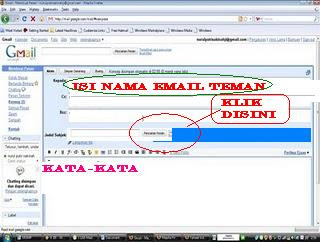
"kami sarankan agar anda mengubah pengaturan perizinan saat menjelajahi sistem file. Tekan bantuan untuk informasi lebih lanjut."
Maka Tekan ok di hp kita. Maka akan muncul lagi tulisan perizinan seperti
"izinkan aplikasi membaca data pengguna?"
Maka kita harus Tekan ya.
Camere album
Pictures
Videos
Music
Tones
C:/
e:/
Kita pilih dengan menekan bacaan "camera album" . Akan muncul tulisan perizinan lagi tekan ya. Jika sudah akan muncul lagi tulisan seperti
C:/camera/
.....
100MSDCF tekan tulisan ini .
Akan muncul tulisan perizinan lagi maka kita tekan ya lagi. Akan muncul seperti
C:/camera/100MSDCF/
.....
Dsc 00005.jpg
lalu tekan pada nama file foto kita yang ada . Lalu tekan ya ketika tulisan perizinan muncul.
jika sudah tunggu proses upload foto tadi selesai dan jika ada tulisan kuning diatas halaman email yang mengatakan "pesan anda sudah dikirim" maka proses pengiriman gambat tadi udah selesai dan teman atau kerabat anda dalam beberapa menit udah bisa melihat foto kiriman anda .
selamat mencoba jika ada kesulitan hub. 085668775111
8 comments:
kalo aku tanpa pake opera mini Kang, langsung di setting ke HP nya
(maaf) izin mengamankan KEDUA dulu. Boleh kan?!
Tutotorial dan tips yang oke punya dan mantab banget. Selama ini belum pernah nyobain ngirim gambar lewat email dari hape
siip tutorialnya Bang... thanks...
penjelasan yang deetil, makasih bang sudah banyak berbagi, saya banyak belajar dari sini...
oh..ya aku udah add abang di fb..app ya..hee..hee.. agar petemanan ini lebih terasa dekat.
ok bang infonya top dah
salam kenal
bang saya udah ngikutin tips ngirim foto pake email lewat hp tapi, waktu nyampe klik browse, tombolnya engga ada, tolong kasih solusinya.
Buat @rama..
Kita harus merubah tampilan email kita dulu jd tampilan view basic dgn menekan viewnya di halaman paling bawah gmail, seperti cara di atas
Post a Comment